mirror of
https://github.com/QYG2297248353/appstore-1panel.git
synced 2024-12-15 17:42:22 +08:00
67 lines
2.1 KiB
Markdown
67 lines
2.1 KiB
Markdown
# Mac OS
|
||
|
||
Docker 容器内的 Mac OS
|
||
|
||
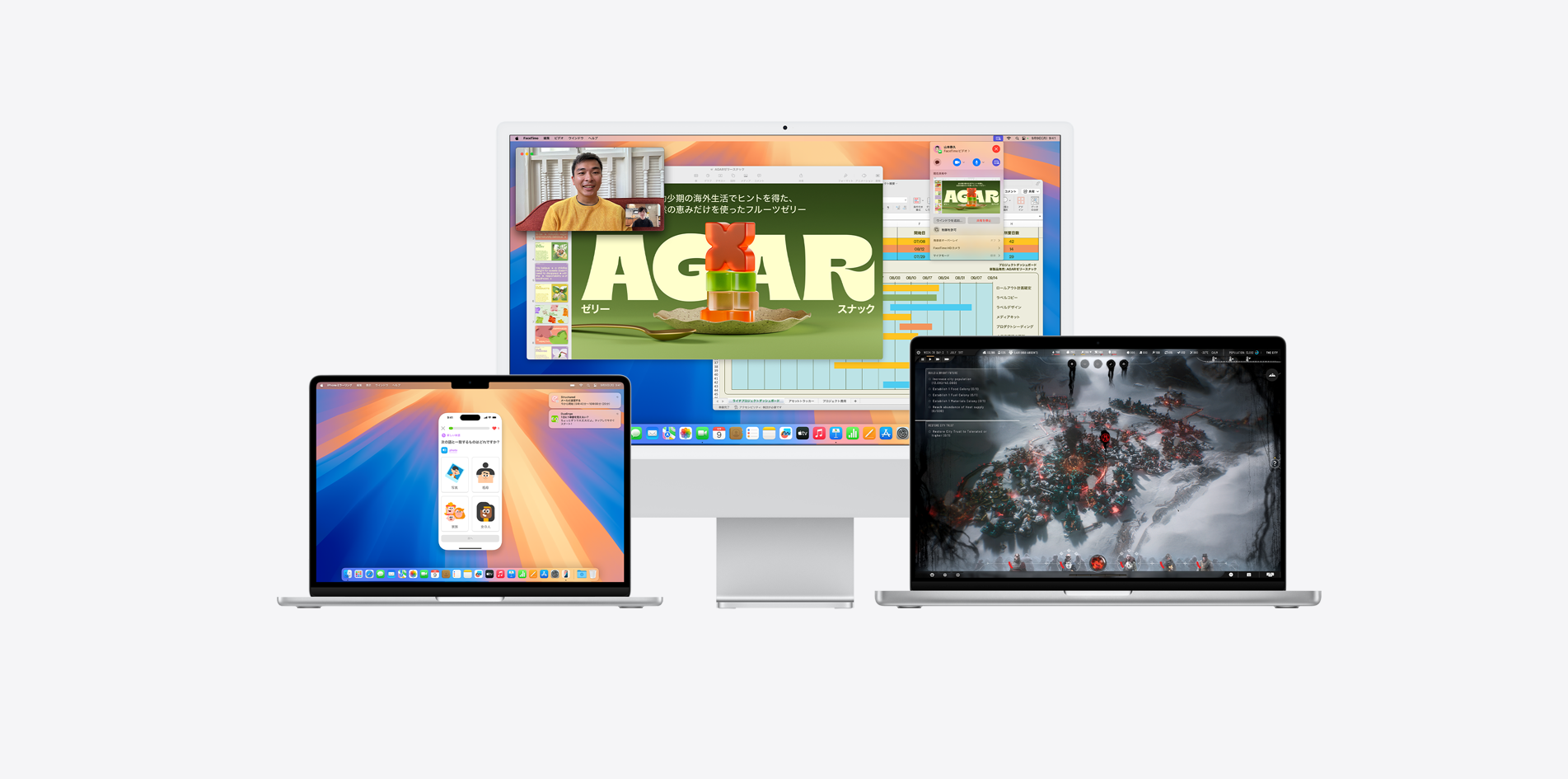
|
||
|
||

|
||
|
||
## 简介
|
||
|
||
macOS是苹果公司推出的使用图形用户界面的操作系统,为麦金塔系列电脑的主操作系统。
|
||
|
||
## 特性
|
||
|
||
+ 国际标准下载器
|
||
+ KVM 加速
|
||
+ 网络浏览器
|
||
|
||
## 安装说明
|
||
|
||
<div style="border: 1px solid #FFC107; padding: 10px; border-radius: 5px; color: #856404; background-color: #FFF3CD; display: inline-block; width: 100%; max-width: 60%; margin-top: 10px;">
|
||
<div style="display: flex; align-items: center;">
|
||
<span style="font-size: 24px; margin-right: 8px;">⚠️</span>
|
||
<div>
|
||
<strong style="font-size: 16px;">警告</strong><br>
|
||
<span style="font-size: 14px; color: #333;">该应用申请使用 `网络特权模式`, 将允许应用在容器内部执行网络管理相关特权操作。</span>
|
||
</div>
|
||
</div>
|
||
</div>
|
||
|
||
由于需要下载系统镜像,安装过程的快慢取决于您的网络,请耐心等待。
|
||
|
||
### 安装步骤
|
||
|
||
启动容器,并使用您的网页浏览器连接到端口 8006。
|
||
|
||
选择 Disk Utility ,然后选择最大的 Apple Inc. VirtIO Block Media 磁盘。
|
||
|
||
点击 Erase 按钮进行磁盘格式化,并给它起一个您喜欢的易于识别的名字。
|
||
|
||
关闭当前窗口,然后通过点击 Reinstall macOS 继续安装。
|
||
|
||
当系统提示您选择安装位置时,请选择您之前创建的磁盘。
|
||
|
||
所有文件复制完成后,请选择您的区域、语言和账户设置。
|
||
|
||
## 常见问题
|
||
|
||
### kvm 模块加载失败
|
||
|
||
请检查是否开启了虚拟化功能,或者在 BIOS 中开启虚拟化功能。
|
||
|
||
### 如何通过 USB 设备进行数据传输
|
||
|
||
请修改 docker-compose.yml 参数配置
|
||
|
||
```yml
|
||
environment:
|
||
ARGUMENTS: "-device usb-host,vendorid=0x1234,productid=0x1234"
|
||
devices:
|
||
- /dev/bus/usb
|
||
```
|
||
|
||
---
|
||
|
||

|